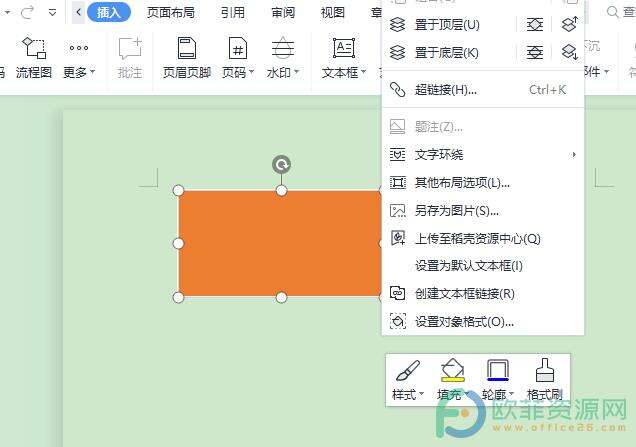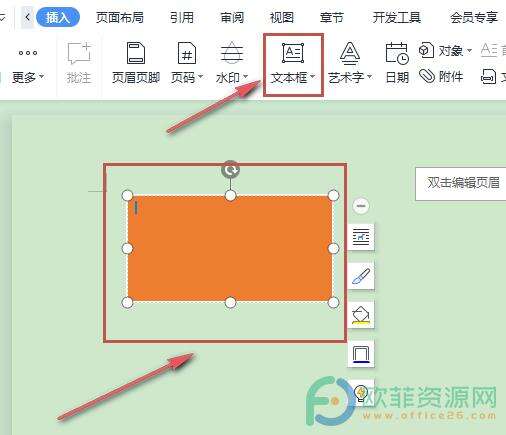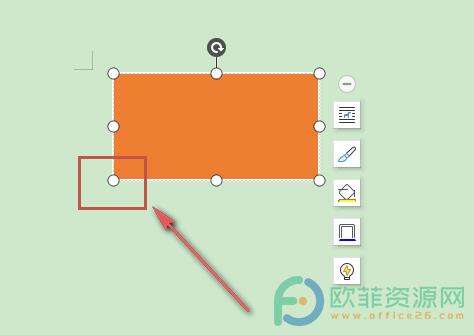电脑WPS文档如何设置默认文本框
办公教程导读
收集整理了【电脑WPS文档如何设置默认文本框】办公软件教程,小编现在分享给大家,供广大互联网技能从业者学习和参考。文章包含241字,纯文字阅读大概需要1分钟。
办公教程内容图文
操作步骤
1、将文档打开,然后在页面工具栏中打开插入选项
3、插入文本框之后,使用文本框旁边的功能设置文本框的格式
5、最后,在展开的列表中选择点击设置为默认文本框选项即可
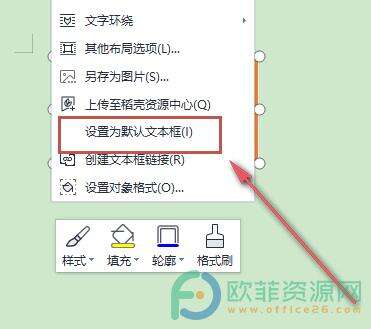
若是需要设置默认打开的文本框,可以在工具栏中打开插入选项,然后通过点击文本框图标将文本框插入页面中,再将需要的文本框设置好,最后点击设置为默认文本框选项就可以了。
办公教程总结
以上是为您收集整理的【电脑WPS文档如何设置默认文本框】办公软件教程的全部内容,希望文章能够帮你了解办公软件教程电脑WPS文档如何设置默认文本框。
如果觉得办公软件教程内容还不错,欢迎将网站推荐给好友。